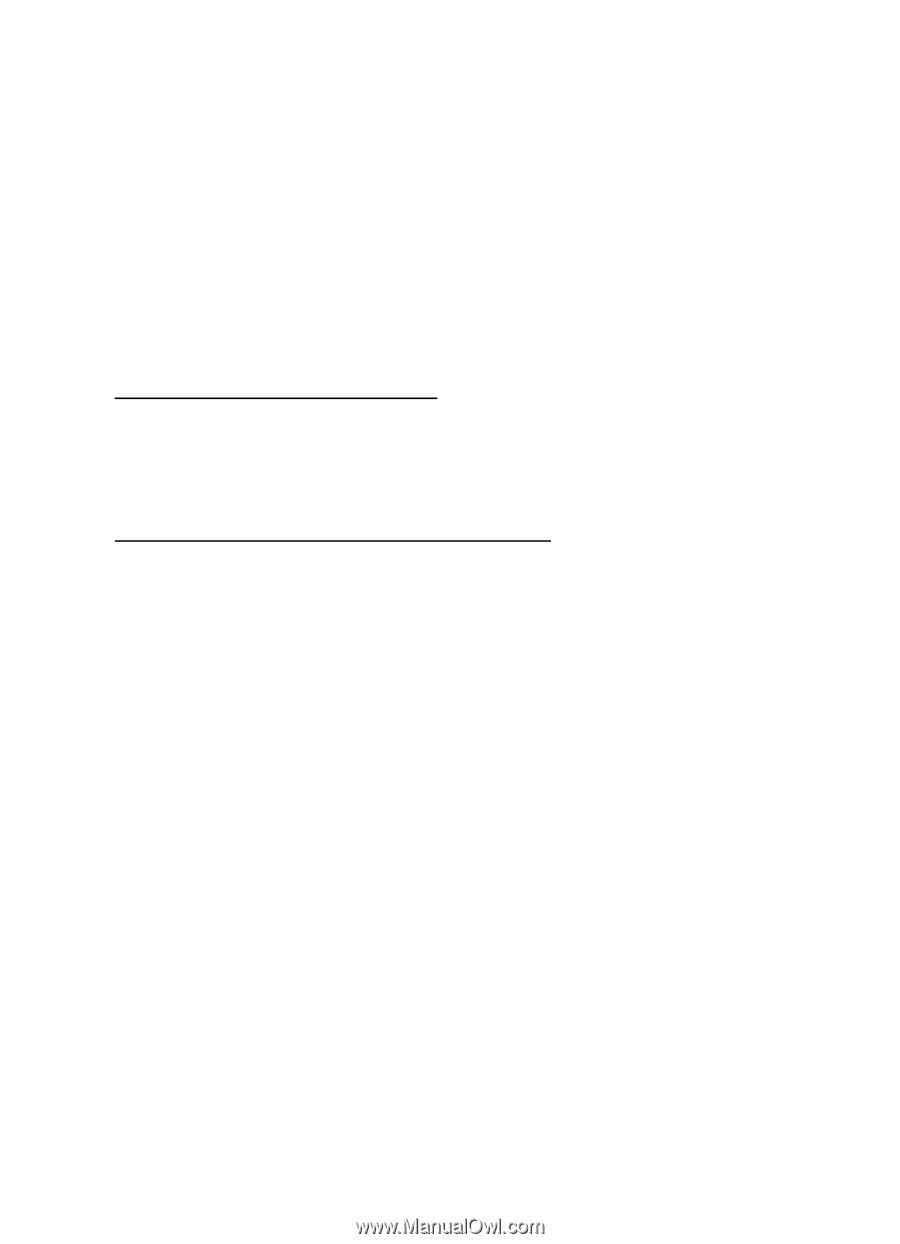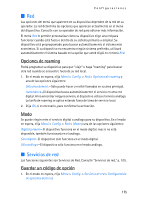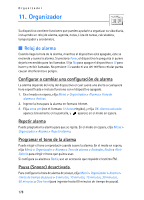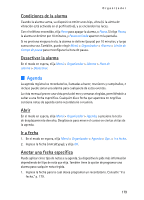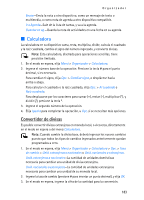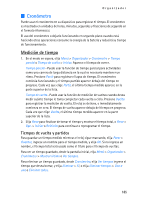Nokia 6155i Nokia 6155i User Guide in English - Page 181
Ver las notas notas del día, Opciones mientras ve la lista de notas
 |
View all Nokia 6155i manuals
Add to My Manuals
Save this manual to your list of manuals |
Page 181 highlights
Organizador 2. Desde la vista mensual (con la fecha IR a resaltada), elija Opc. > Crear nota y uno de los tipos de notas siguientes: Reunión-Ingrese un tema, ubicación y una fecha y hora de inicio y acabamiento. Llamada-Ingrese un número telefónico, un nombre y la fecha y hora. Cumpleaños-Ingrese el nombre de la persona y la fecha y año de nacimiento. Memo-Ingrese un asunto y una fecha de inicio y acabamiento. Recordatorio-Ingrese el asunto y fecha de su recordatorio. Tendrá la opción de programar una alarma. 3. Ingrese su nota, y elija Guardar. Ver las notas (notas del día) Tras crear algunas notas de agenda, puede verlas. 1. En el modo en espera, elija Menú > Organizador > Agenda. 2. Desplácese a la fecha con la nota que aparece en negrilla, y elija Ver. Opciones mientras ve la lista de notas 1. Elija Opc. mientras aparecen las notas del día para mostrar las opciones siguientes: Las opciones a continuación están disponibles mientras ve el encabezamiento de una nota. Crear nota-Crear una nota para la fecha elegida. Eliminar-Borrar la nota. Editar-Editar la nota. Mover-Transferir la nota a otra fecha en su agenda. Repetir-Activar la nota (excepto para cumpleaños) para que aparezca en la agenda con regularidad (diaria, semanal, quincenal, mensual y anualmente). Ir a fecha-Saltar a otra fecha en su agenda. Ir a hoy-Saltar a la fecha actual en su agenda. Enviar nota-Enviar la nota a otro dispositivo como un mensaje de texto o en el formato de agenda a agenda a través de mensajes multimedia o SMS. Copiar-Copiar la nota para que la pegue a otra fecha. Configuraciones-Configurar la fecha y hora, los formatos de fecha y hora, el día de comienzo para la semana, y si desea borrar las notas automáticamente tras un período de tiempo fijo. Ir a lista de tareas-Va a la Lista de tareas en su agenda. 2. Elija una opción para activarla o acceder a su submenú. 180